不管是专业的动画还是简单的GIF动画都需要用软件,但很多朋友都不知道用什么软件制作动画,下面安下小编就来告诉大家制作专业动画和GIF动画都可以用什么软件。收费的、免费的软件......
2016-10-04 200 GIF动画
散景效果的图片越来越多的被用作背景来美化设计作品,提高设计质感和美感。那今天呢就跟大家一起分享一下如何制作散景效果的字体,主要是应用到ps的画笔设置和描边路径功能,一起练习吧。

方法如下:
一:准备工作
1.新建1000*600px文档。
2.前景色设为271c2d,后景色设为141416。
3.选择渐变工具,设置从前景色到背景色的径向渐变。
4.将事前准备好的bokeh图片放到背景图层上,混合模式设成叠加。
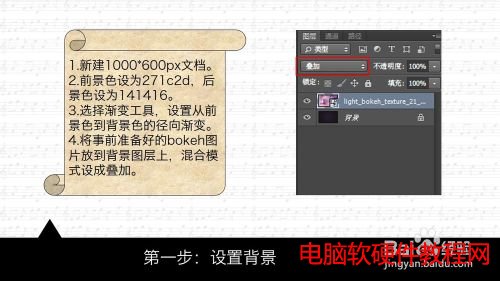
二:文字制作
1.选择文字工具,字体选为Eth,字体大小设置为310,字间距设置为70,字体颜色设为白色。
2.输入文字,如“love”。

三:画笔
1.选择画笔工具,打开画笔面板。
2.选择一个硬度圆笔刷,如图逐一设置笔刷的参数。

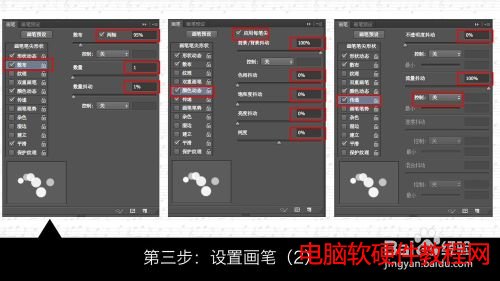
四:图层处理
1.右键单击文字图层“love”
2.在弹出的菜单选项中,选择“创建工作路径”
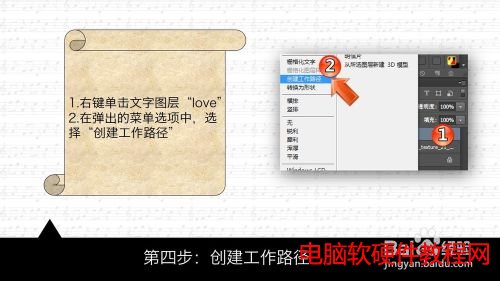
五:
1.新建透明图层,并命名为“Bokeh”。
2.隐藏文字图层。
3.前景色设置为f06eaa,后景色设置为6dcff6。
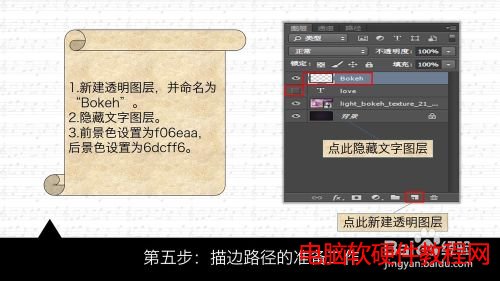
六
1.选择“直接选择工具”(位于文字工具下)
2.右键单击文字的工作路径,选择“描边路径”。
3.在弹出的对话框中,将工具设置成“画笔”,务必保证“模拟压力”没有被选中。
4.设置完毕,点击确定。
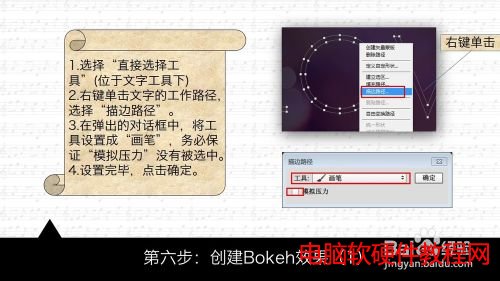
七
1.下图所示极为Bokeh效果。
2.可根据自己需要的效果强度,多执行几次“描边路径”,对效果满意后点击回车键即可。

八
1.双击Bokeh图层,添加内发光,图素的源改为“居中”。
2.选择滤镜>模糊>高斯模糊,半径设置为0.5.

九
1.下图即完成效果。

标签: photoshopphotoshop源代码photoshop技巧
相关文章

不管是专业的动画还是简单的GIF动画都需要用软件,但很多朋友都不知道用什么软件制作动画,下面安下小编就来告诉大家制作专业动画和GIF动画都可以用什么软件。收费的、免费的软件......
2016-10-04 200 GIF动画

很多人在使用Beyond Compare的时候,发现Beyond Compare抑制过滤的功能。但是也有用户不需要这种自动过滤的功能的,那么接下来下载吧就和大家分享,Beyond Compare文件夹同步抑制过滤方法。......
2016-09-28 200 Beyond Compa

Outlook代收邮箱设置指南 1.登录Outlook邮箱(http://www.outlook.com),点击右上角齿轮图标,选择【选项】。 2.点击管理账户下的你的电子邮件账户。 3.点击添加电子邮件帐户下的添加仅发送账户或......
2016-10-04 200 outlook邮箱

今天小编又来和网友谈谈为什么 QQ老掉线,QQ掉线是怎么回事 的问题。因为笔者经常在跟朋友聊天的时候,qq就自动掉线了,小编也出现过这种情况。那么为什么qq老掉线呢?听小编慢慢......
2016-11-14 200 qq老掉线

Excel2010怎么插入超链接。我们在制作Excel表格的时候,常常会需要一些超链接,让表哥内容更加丰富。可是要怎么插入超链接呢?现在就让小编来跟大家演示一下, 怎么设置Excel2010插入......
2016-10-09 200 excel技巧 excel教程 excel实例教程 excel2010技巧